Commencez à communiquer avec les membres de votre équipe en installant Microsoft Teams sur Debian 11 Bullseye Linux à l'aide du terminal de commande.
En fin de compte, la communication et la collaboration sont des moyens de connaître l'état du travail. Bien qu'il existe de nombreux supports de communication en ligne, si vous disposez déjà de Microsoft Office 365, alors Teams est présent sur votre système. Cependant, comme Microsoft Office n'est pas disponible pour les systèmes Linux, nous devons donc opter pour une installation manuelle de Teams.
Microsoft Teams offre un moyen de discuter, d'échanger des fichiers et des liens, de planifier des réunions, d'organiser des vidéoconférences, d'enregistrer des procès-verbaux et des tâches, en intégrant un large éventail de fonctions et d'outils - les fonctions de Teams semblent impressionnantes.
Les membres – tant les collègues internes qu'externes, tels que les partenaires, les prestataires de services et les clients – peuvent échanger rapidement des idées. Si le besoin de discussion est plus important, une réunion peut être planifiée ou démarrée immédiatement en ligne. Les connexions à d'autres sites SharePoint, intranets sociaux ou wikis d'entreprise ne posent également aucun problème.
Étapes pour installer Installer Microsoft Teams sur Debian 11
Apprenons les différentes manières que nous pouvons utiliser pour installer MS Teams sur Debian 11 Linux, les étapes indiquées ici sont également applicables pour d'autres distributions basées sur Debian telles que Ubuntu, MX Linux, y compris POPOS, Linux Mint, et autres…
#1ère méthode utilisant le dépôt APT
1. Exigences
• Interface graphique Debian 11 Bullseye Linux
• Un utilisateur sudo non root
• Connexion Internet
2. Ouvrir le terminal de commande
Ici, nous utilisons le terminal de commande de notre Debian 11 pour installer facilement les équipes MS, donc allez dans le lanceur d'applications et recherchez l'application Terminal pour l'ouvrir.
3. Importer la clé GPG MS Teams
Pour garantir que les packages que nous obtenons du référentiel officiel de Teams proviennent de la source officielle sans aucune modification, le système a besoin de la clé GPG signée par les développeurs de l'application.
sudo apt install curl -y
curl https://packages.microsoft.com/keys/microsoft.asc | sudo apt-key add -
4. Ajouter le référentiel Microsoft Teams dans Debian 11
Après avoir ajouté la clé GPG, ajoutez également le référentiel source du package Microsoft Teams, car il est désormais disponible via le référentiel système par défaut.
sudo sh -c 'echo "deb [arch=amd64] https://packages.microsoft.com/repos/ms-teams stable main" > /etc/apt/sources.list.d/teams.list'
Une fois que vous avez ajouté le référentiel, exécutez la commande de mise à jour du système pour vous assurer que Debian peut reconnaître le référentiel nouvellement ajouté et ses packages.
sudo apt update -y
5. Installer Microsoft Teams Debian 11 Bullseye
Jusqu'à présent, nous avons réussi à définir la source pour télécharger les packages MS Teams à l'aide du gestionnaire de packages APT par défaut, nous pouvons maintenant l'utiliser facilement pour l'installer.
sudo apt install teams -y
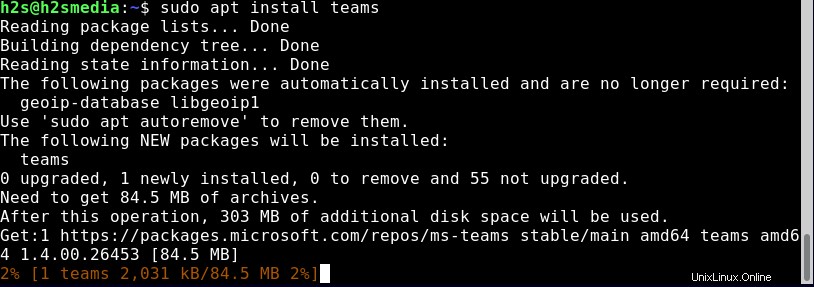
6. Lancer l'application
Ensuite, allez dans Lanceur d'applications et trouvez des équipes application à exécuter. Alternativement, on peut également appeler l'application à l'aide de la commande terminal, c'est-à-dire
teams
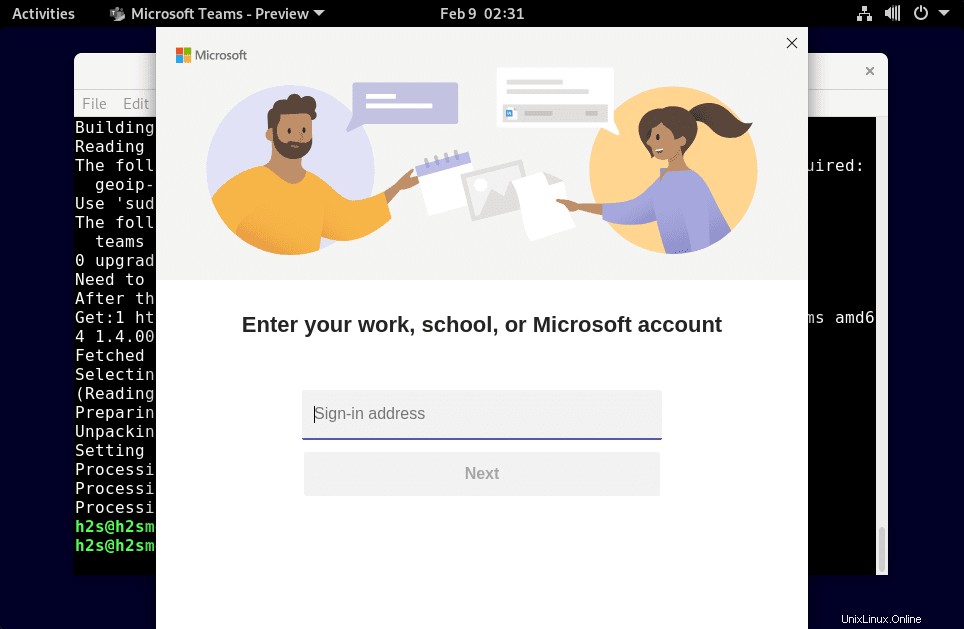
7. Comment mettre à niveau Teams
Comme nous avons utilisé le référentiel pour installer Teams, les futures mises à jour des applications peuvent facilement être obtenues à l'aide du terminal et du gestionnaire de packages APT à l'aide des commandes de mise à jour et de mise à niveau du système par défaut.
sudo apt update && sudo apt upgrade
8. Désinstaller ou supprimer
À l'avenir, si vous ne souhaitez pas que cette application soit installée sur votre système Linux, utilisez la même commande APT avec l'option de suppression pour désinstaller Teams.
sudo apt remove teams
Pour supprimer le dépôt :
sudo rm /etc/apt/sources.list.d/teams.list
———————————————————————————————————
#2ème méthode utilisant le binaire Debina
7. Télécharger Teams Deb binaire
Ceux qui ne veulent pas passer par toutes les étapes ci-dessus peuvent télécharger le dernier binaire pré-compilé de l'application à partir de- https://packages.microsoft.com/repos/ms-teams/pool/main/t/teams/
Visitez le lien donné et téléchargez le dernier fichier Teams Debian :
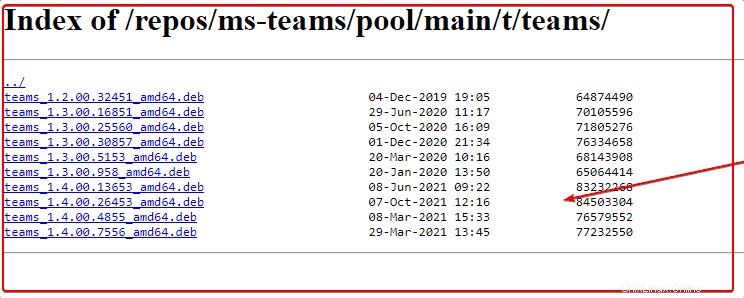
Ouvrez votre terminal de commande et passez aux Téléchargements dossier parce que tout ce que nous obtenons du navigateur y va.
cd Downloads
8. Installer le binaire Deb
Comme nous avons obtenu le fichier sous la forme binaire Debian, utilisez simplement le gestionnaire de paquets APT pour l'installer à l'aide du terminal.
sudo apt install ./teams_*_amd64.deb
Remarque :La commande ci-dessus ajoutera automatiquement le référentiel Mircosoft Teams, ce qui signifie que les futures mises à jour des applications pourront facilement être obtenues à l'aide des commandes de mise à jour et de mise à niveau APT.
#3e méthode utilisant SNAP
9. Utilisez Snap pour obtenir Microsoft Teams sur Debian 11
Eh bien, si Snap est déjà installé sur votre cible Debian 11, l'exécution d'une seule commande installera l'application sur votre système.
Cependant, si vous n'avez pas déjà SNAP, suivez toutes les commandes données :
sudo apt update sudo apt install snapd sudo snap install core
Installer Teams :
sudo snap install teams
Après cela, redémarrez votre système et vous aurez cette application de collaboration sur votre système à exécuter.